惠普433 436 437 439 42525 固件升级办法
打印机(Printer)是计算机的输出设备之一,用于将计算机处理结果打印在相关介质上。衡量打印机好坏的指标有三项:打印分辨率,打印速度和噪声。
1.固件升级–USB升级
操作步骤如下:
a.关机(步骤1)→连接USB电缆 到主机(步骤2)→按住“取消”键不放(步骤3)→开机(步骤4),操作图示如下图1所示
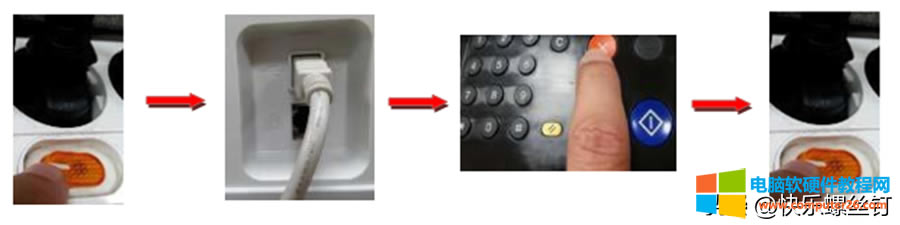
↑图1 USB固件升级操作步骤(1→4)
b. 当示左面的信息后,松开“取消“键,然后再按下”取消“键2秒钟(步骤5)→
当显示 “wait Image”时说明打印机已经可以升级固件(步骤6)→
将下载到的固件(*.hd)拖到 usblist2.exe上.固件升级自动开始(步骤7)→
打印机接收到固件升级文件后,控制面板如左所示,完成后,打印机将自动重新启动重新启动后,和之前的固件版本进行比较 确认固件版本已经升级成功(步骤8),操作图示如下图2所示
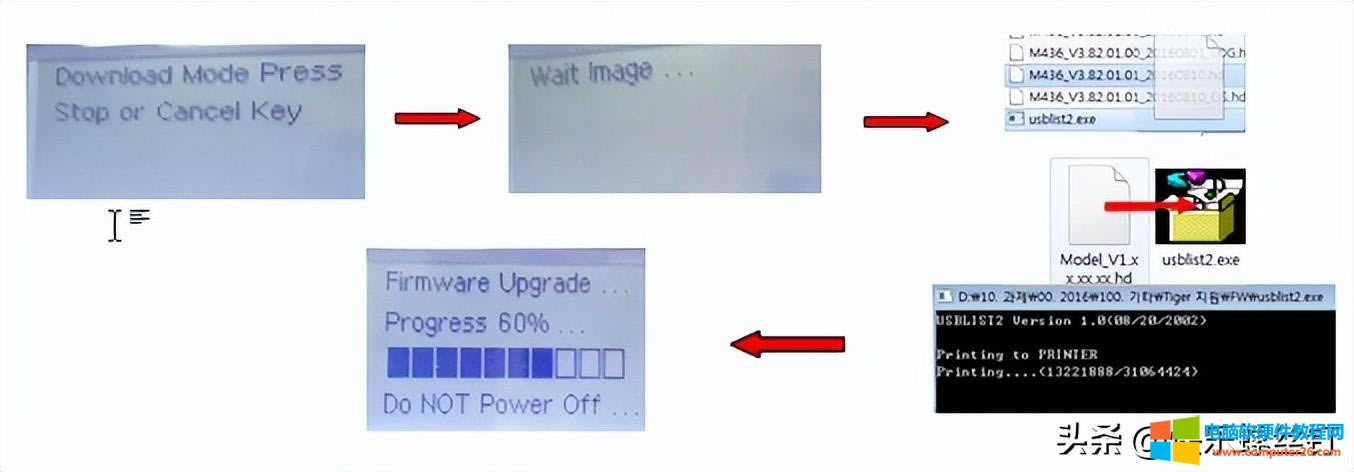
↑图2 固件USB升级操作步骤(5→8)
注意事项:USB固件升级,建议使用FAT格式U盘,U盘尽量不要有其他文件,固件升级过程中,不能断电
2.固件升级—网络升级(注意:只有选择经过数字签名的固件,才能通过网络方式升级)
操作步骤:
a.网线连接打印机(步骤1)→在浏览器内输入 打印机IP地址(步骤2)→选择右侧的登陆(步骤3)→输入默认用户名和密码(admin / admin)(步骤4) ,操作图示如下图3所示
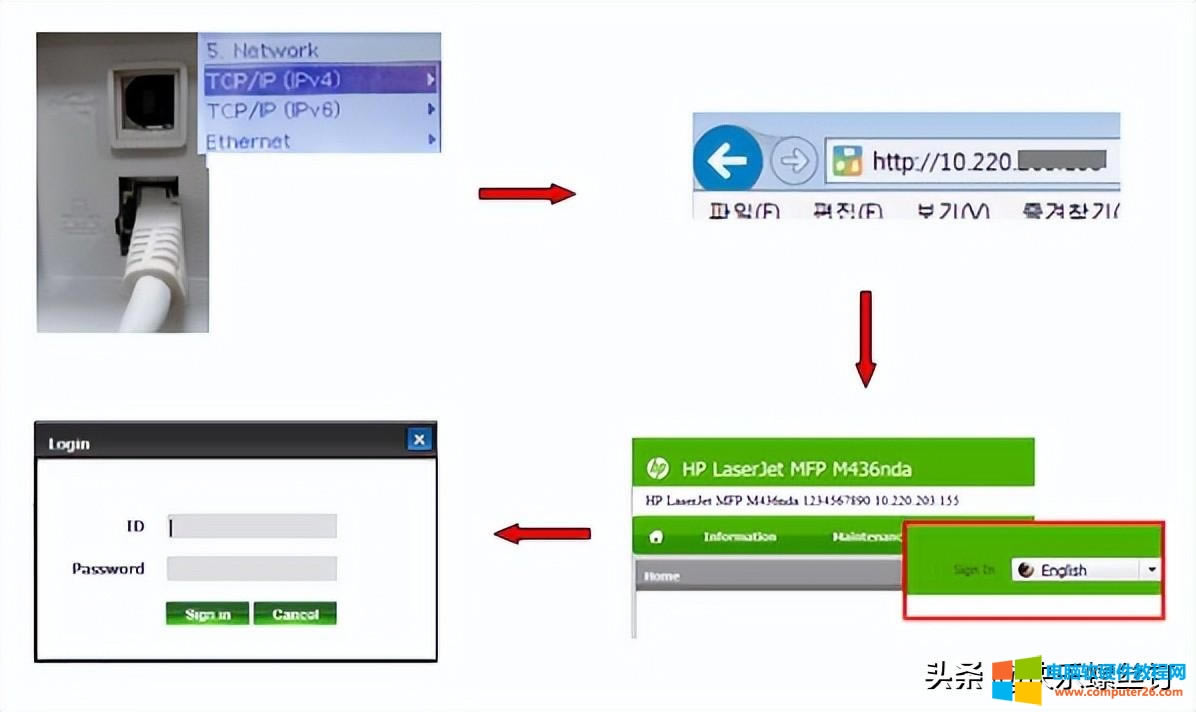
↑图3 固件网络升级操作步骤(1→4)
b. 如果不希望更改,选择“No” (默认账号 / 密码为admin / admin。成功登录后,您可以看
见如下对话框,可对默认账户 / 密码选择是否 进行变更)(步骤5)→
选择 “maintenance” 后 选择 “Upgrade Wizard” (步骤6)→
选择固件存储路径(步骤7)→
开始升级 升级状态会依次显示为:Verifying→Check Firmware Version→Uploading→Programming(步骤8), 操作图示如下图4所示
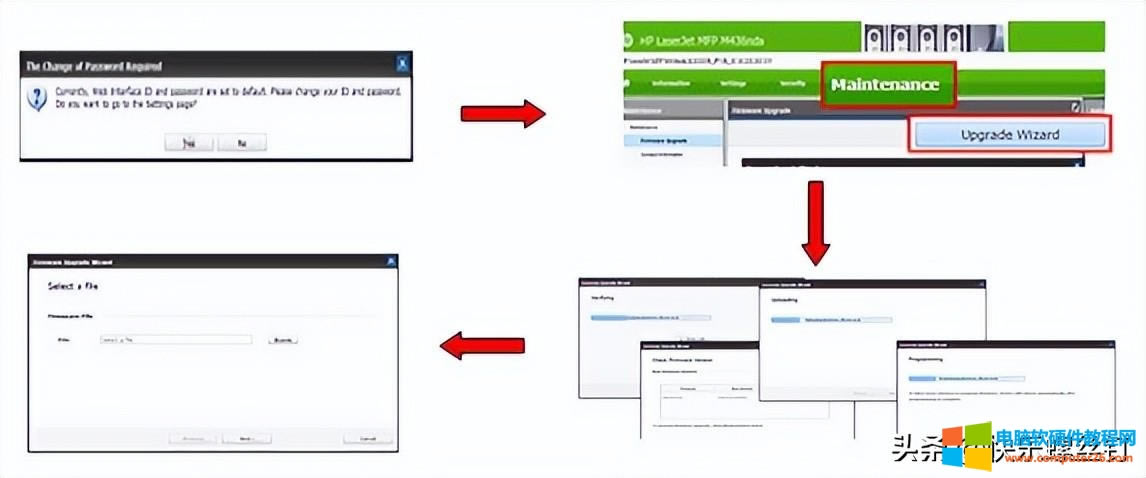
↑图4 固件网络升级操作步骤(5→8)